|  | Macroproceso de desarrollar e implementar productos y servicios | Fecha de elaboración: 2025/04/30 |
| Procedimiento para crear una identidad en AWS para nuby | Código: NB-PR-DP-0042 | |
| Versión:1 |
**Nota: Cada registro se debe de copiar de manera individual para luego pegarlos al momento de crear los registros en cPanel.**
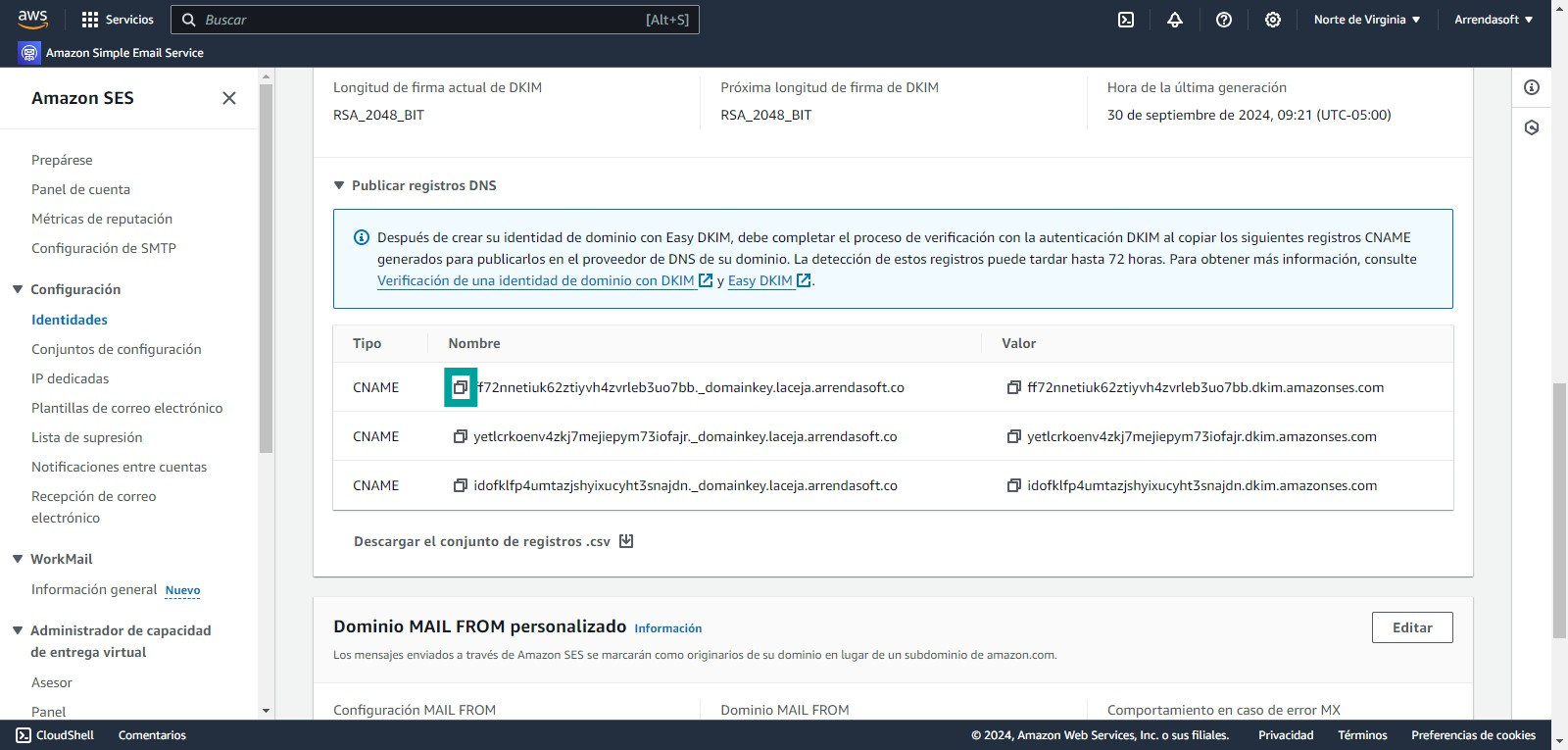 ##### **Paso 14: Copiar los registros MX y TXT** Al igual que en paso anterior, estos registros también se deben de crear en el cPanel del cliente.**Nota: Cada registro se debe de copiar de manera individual para luego pegarlos al momento de crear los registros en cPanel.**
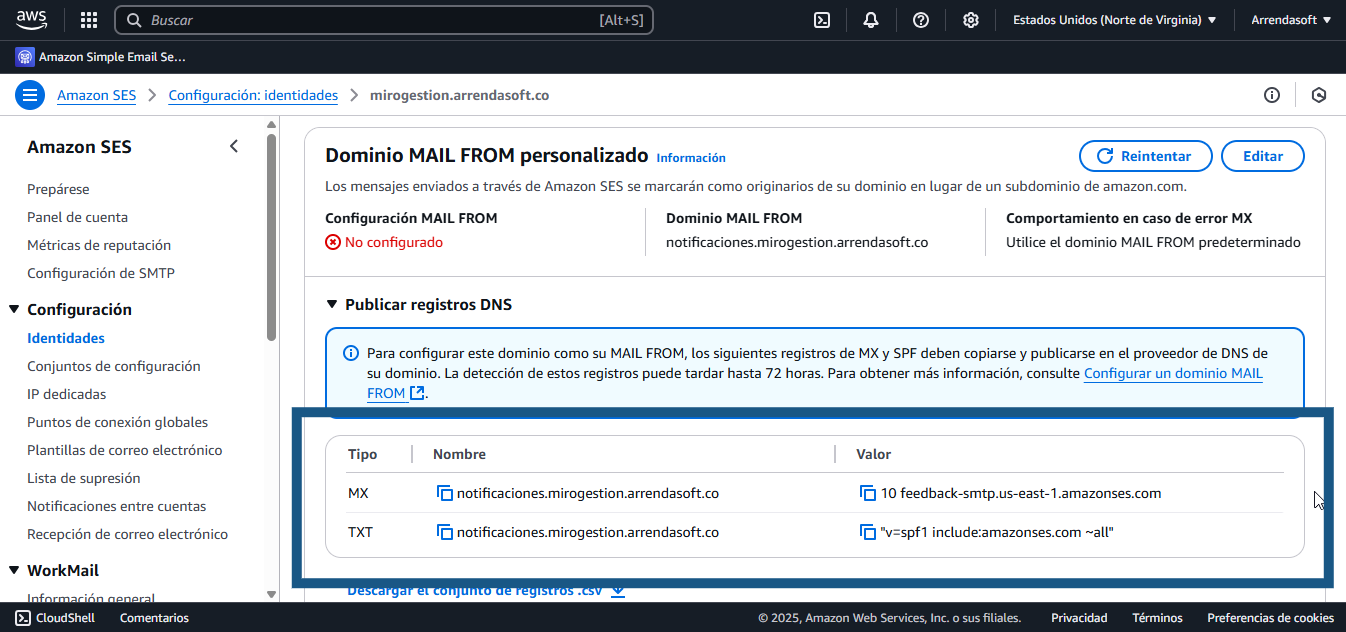 ##### **Paso 15: Copiar el registro TXT** Al igual que en paso anterior, este registro también se debe de crear en el cPanel del cliente.**Nota: Cada registro se debe de copiar de manera individual para luego pegarlos al momento de crear los registros en cPanel.**
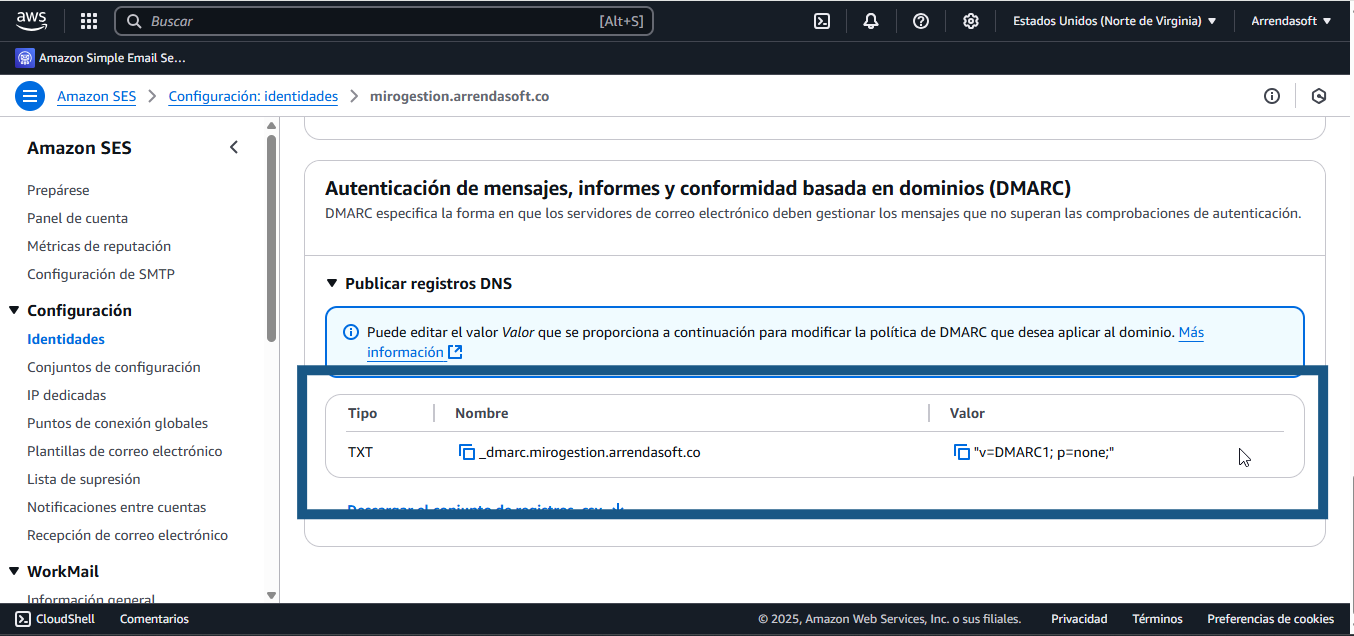 ##### **Paso 16: Navegar a cPanel** Ingresamos al servidor y listamos las cuentas para comenzar con la configuración de los registros CNAME, MX y TXT. 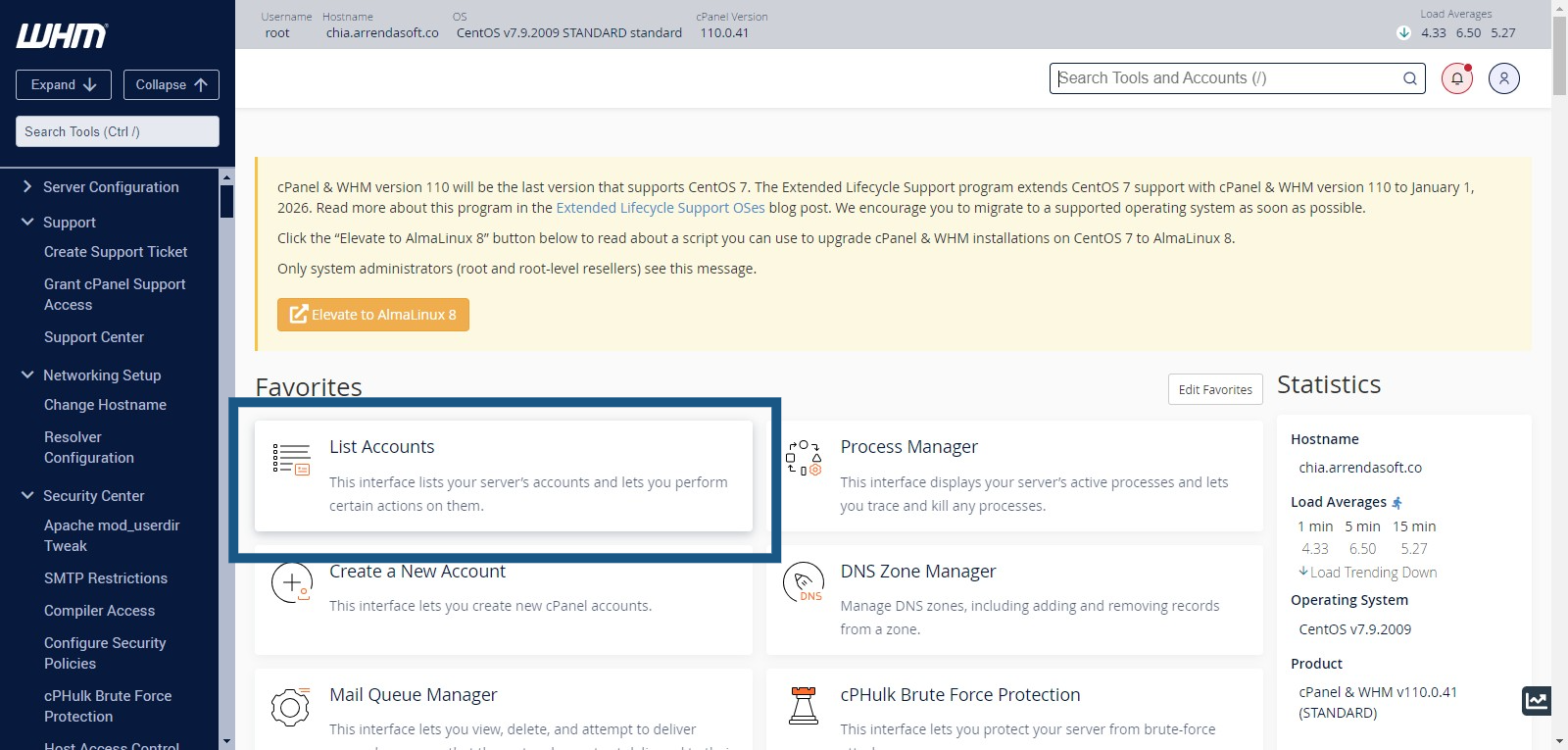 ##### **Paso 17: Filtramos la cuenta que creamos en AWS** Una vez filtrada la cuenta, ingresamos al Cpanel. 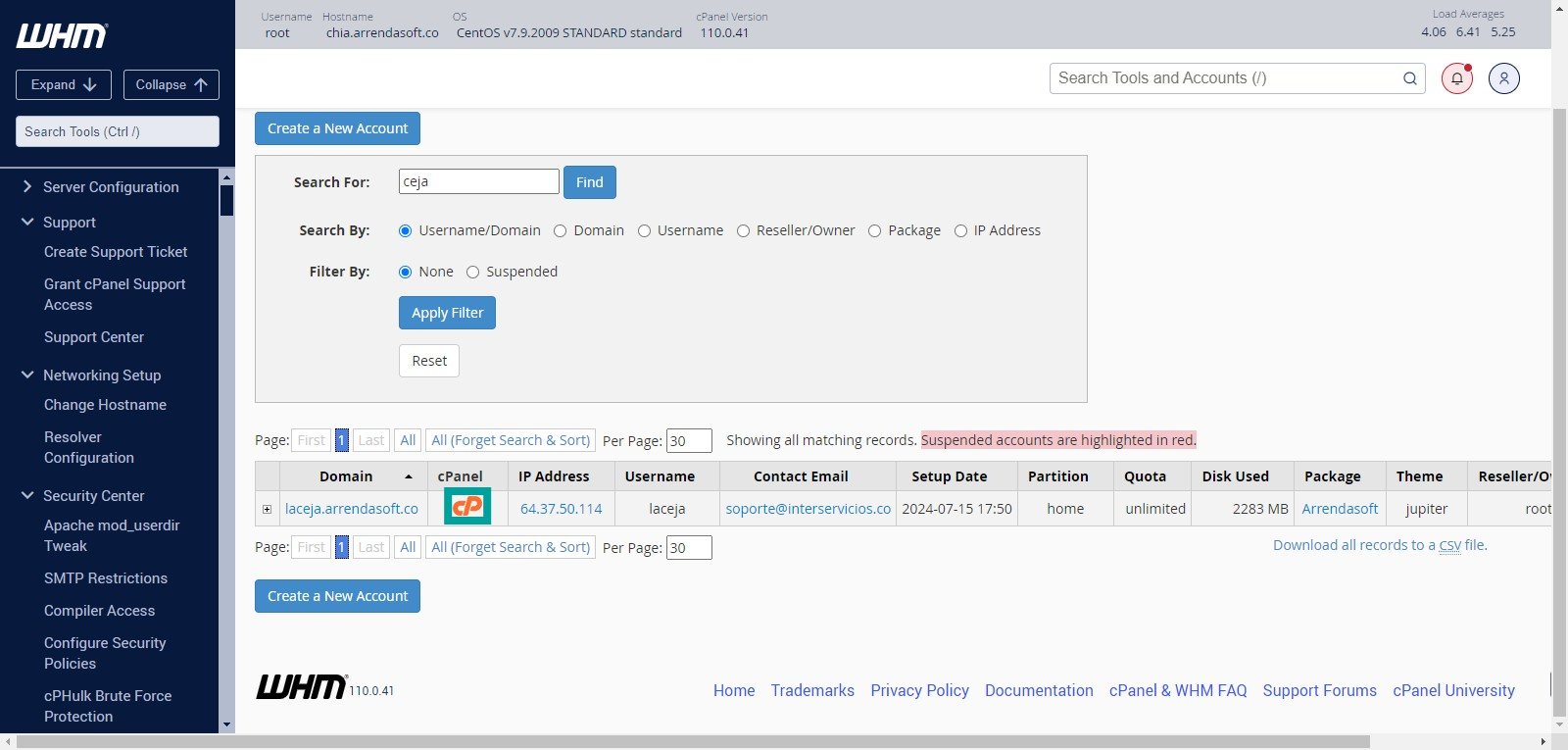 ##### **Paso 18: Ingresar a la opción 'Zone editor'** 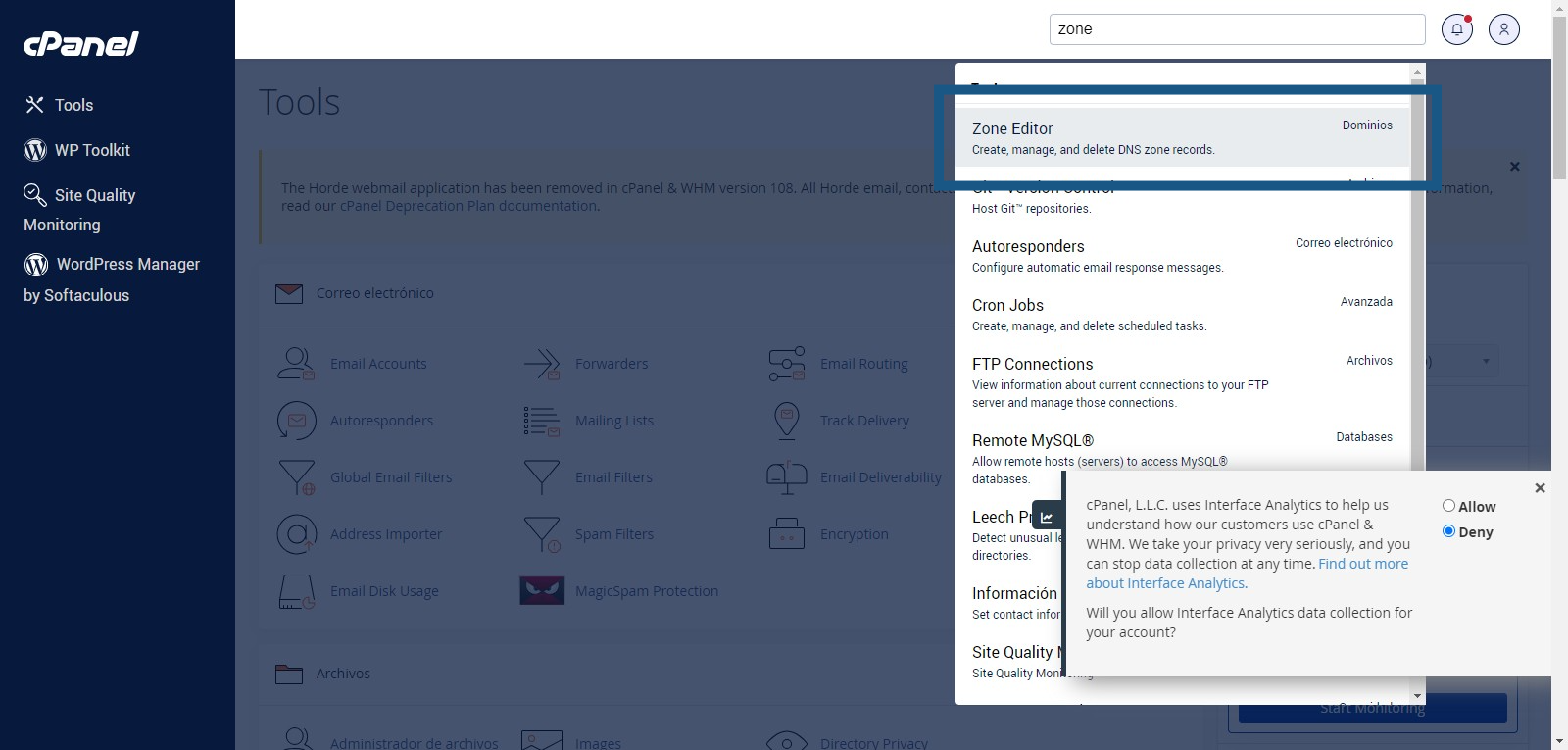 ##### **Paso 19: Ingresar a la opción de 'Administrar'** 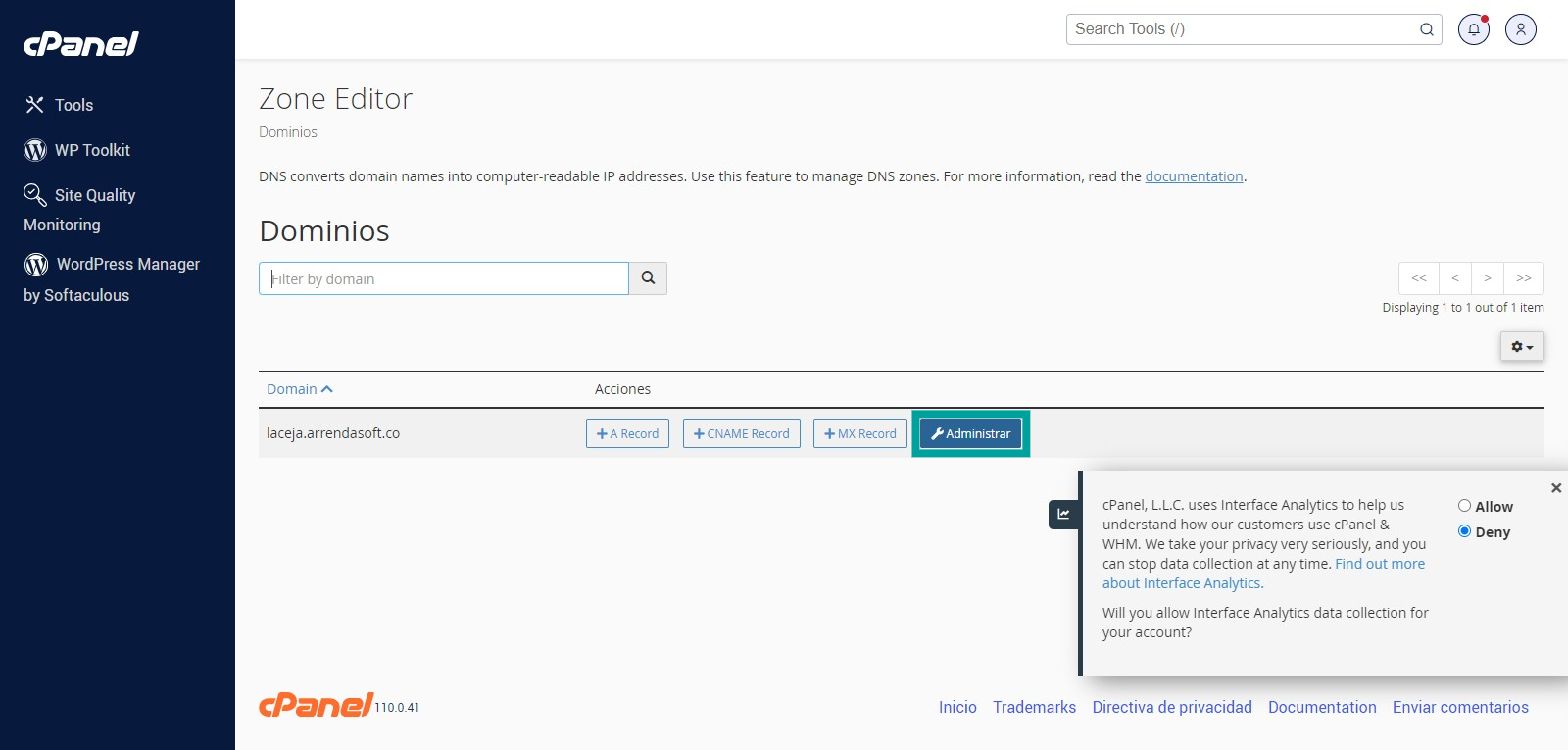 ##### **Paso 20: Crear nuevo registro 'CNAME'** Haz clic en '**Add record**' para comenzar a agregar un registro. 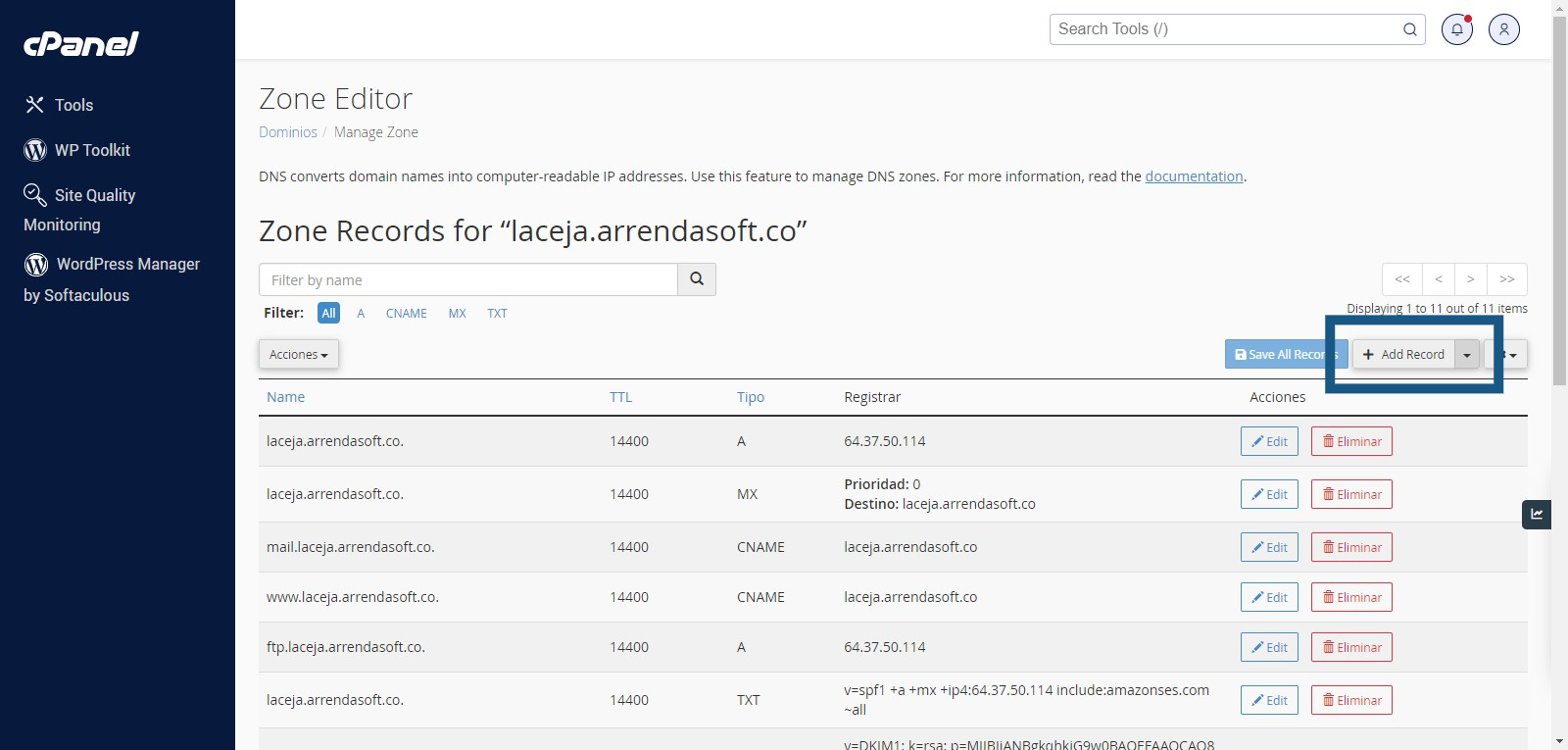 ##### **Paso 21: Seleccionar registro** Haz clic en '**Add CNAME Record**' 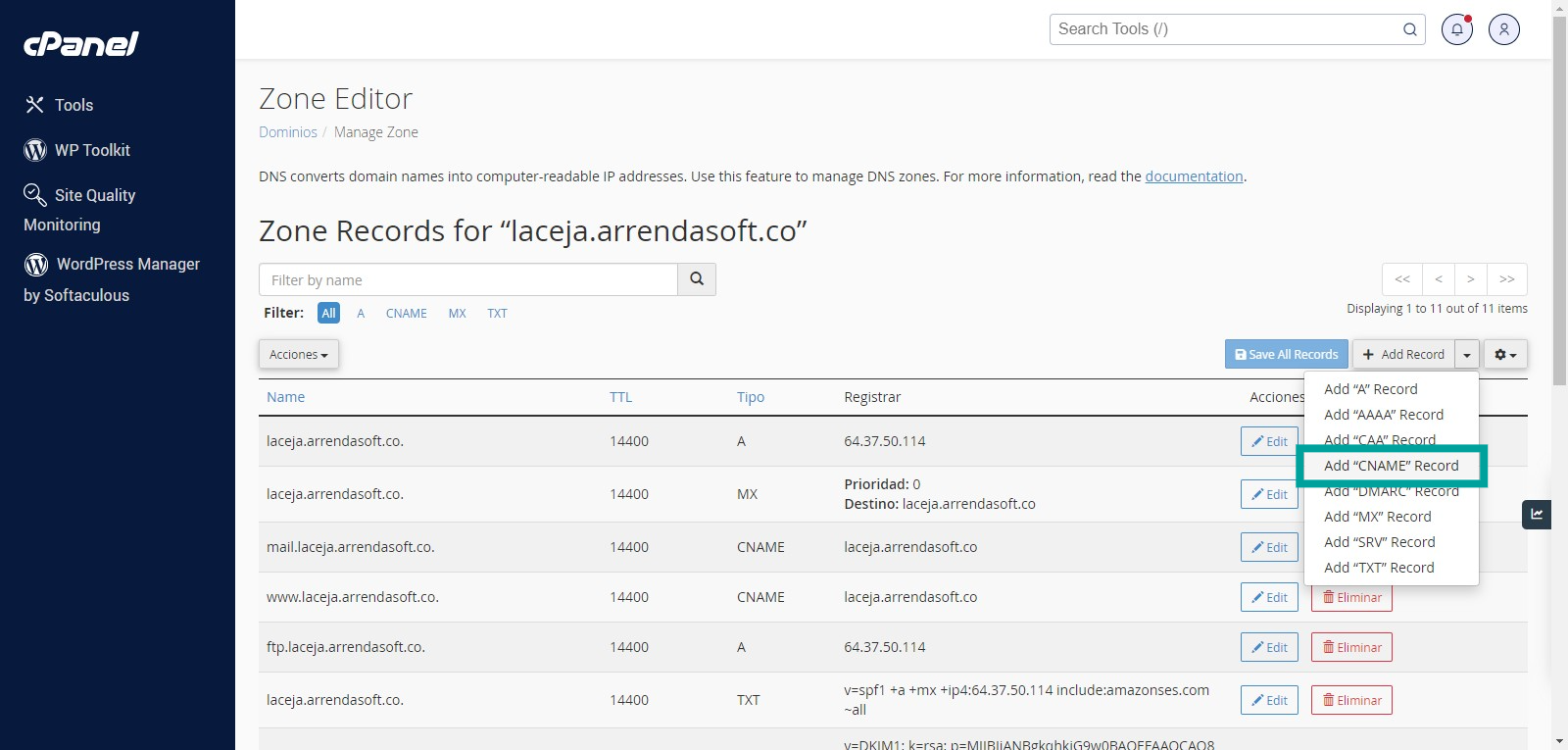 ##### **Paso 22: Completar el registro CNAME** Pegar el '**Nombre**' y '**Valor**' copiados copiados de AWS. 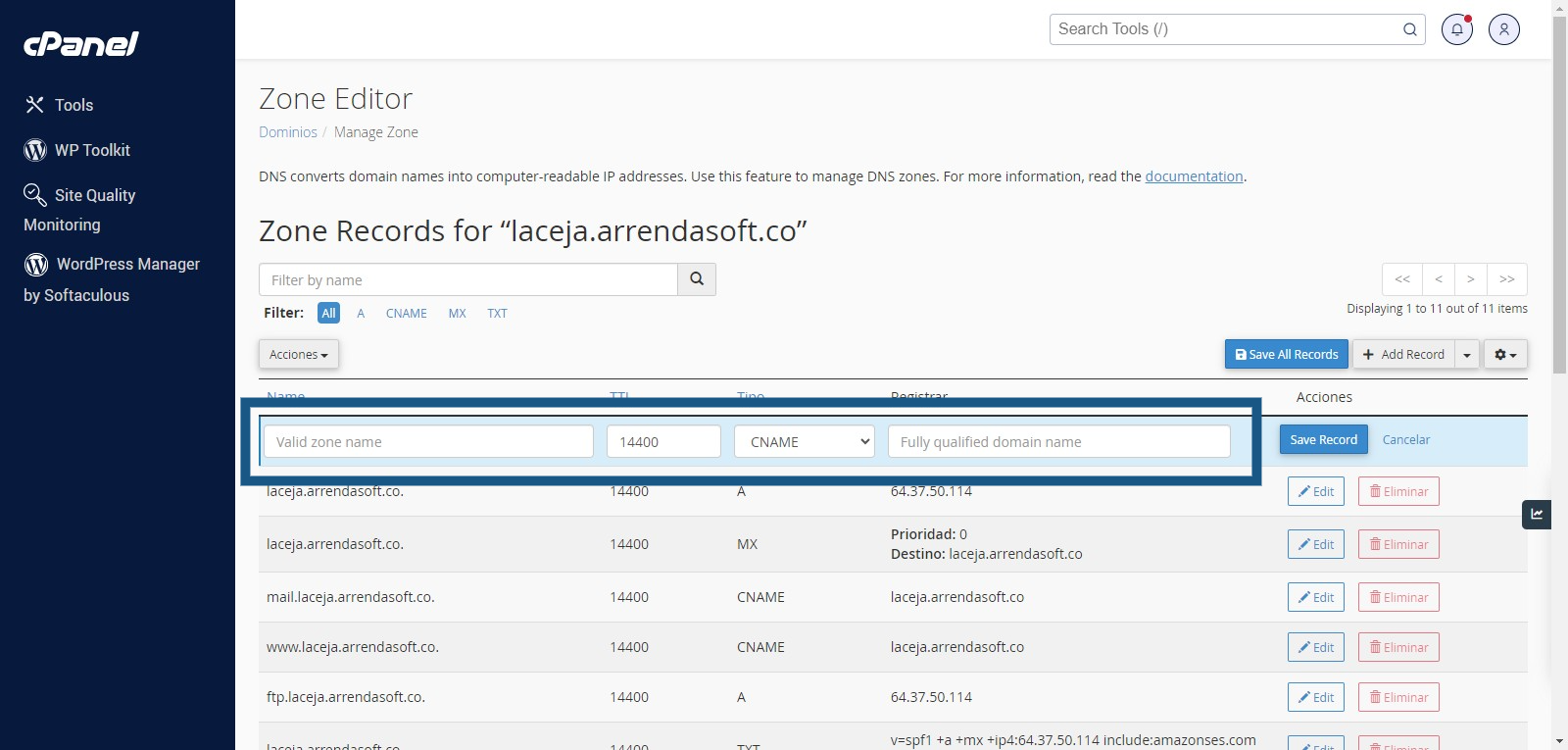 ##### **Paso 23: Guardar registro CNAME** Por medio del siguiente botón podrás guardar el registro. Este proceso se debe de realizar 3 veces y en total deben de quedar los 3 registros **CNAME** que se encuentran en AWS.Nota: Este mismo procedimiento se debe de realizar para crear los registros MX y TXT.
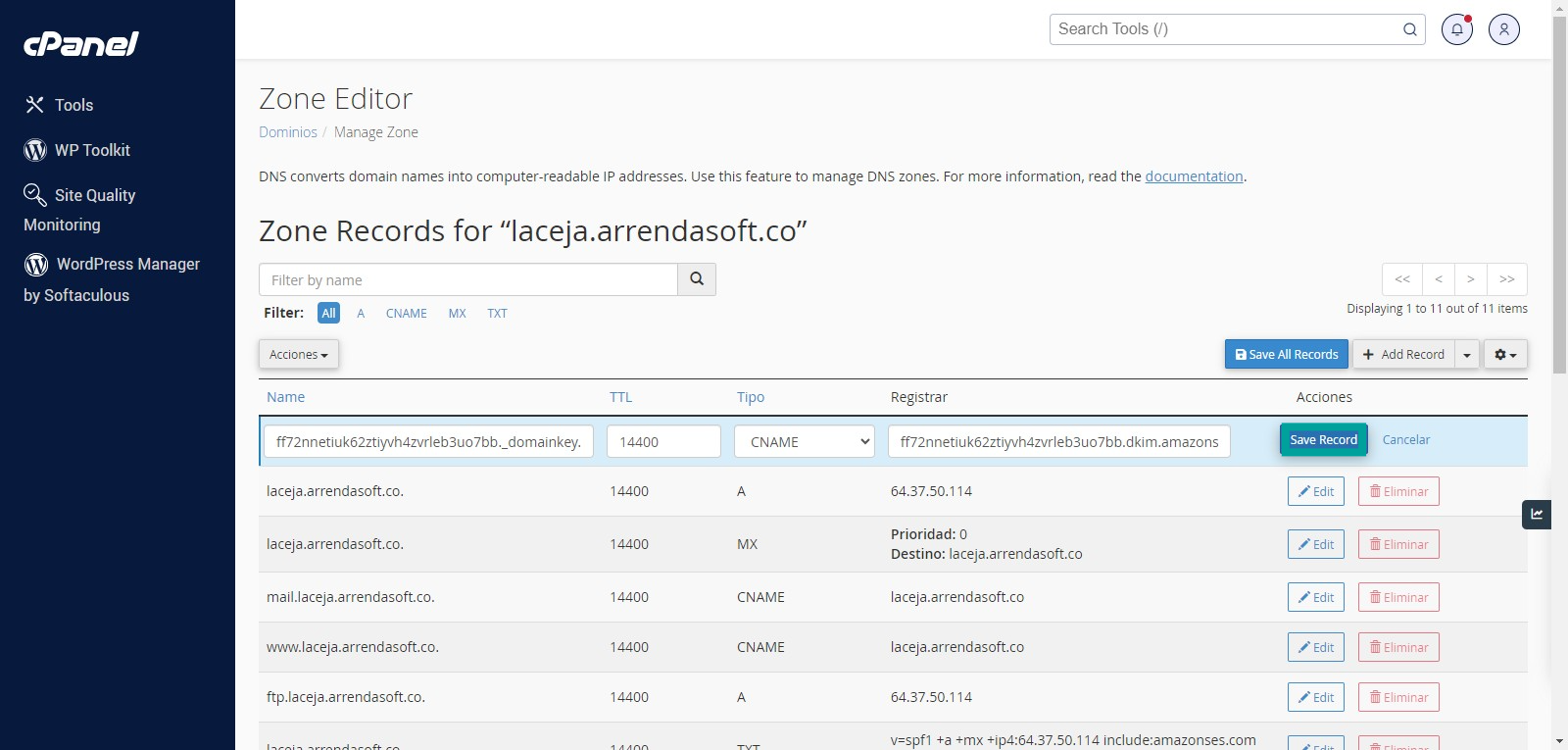 ##### **Paso 24: Ingresar a AWS** Una vez están creados los registros **CNAME, TXT y MX**, volvemos a la sección "**Identidades**" en AWS. 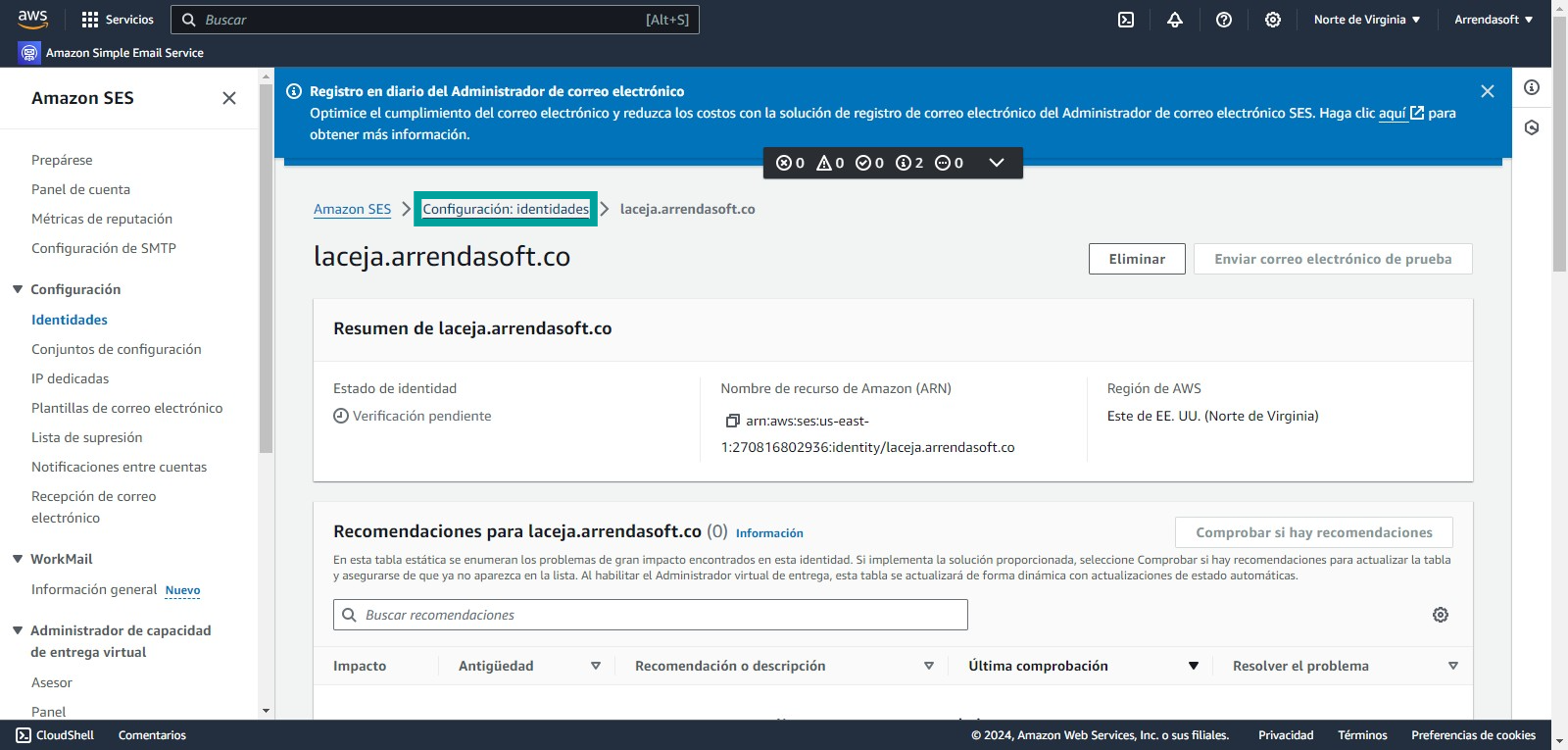 ##### **Paso 25: Filtrar la cuenta creada** Una vez creados los registros filtramos la identidad creada. 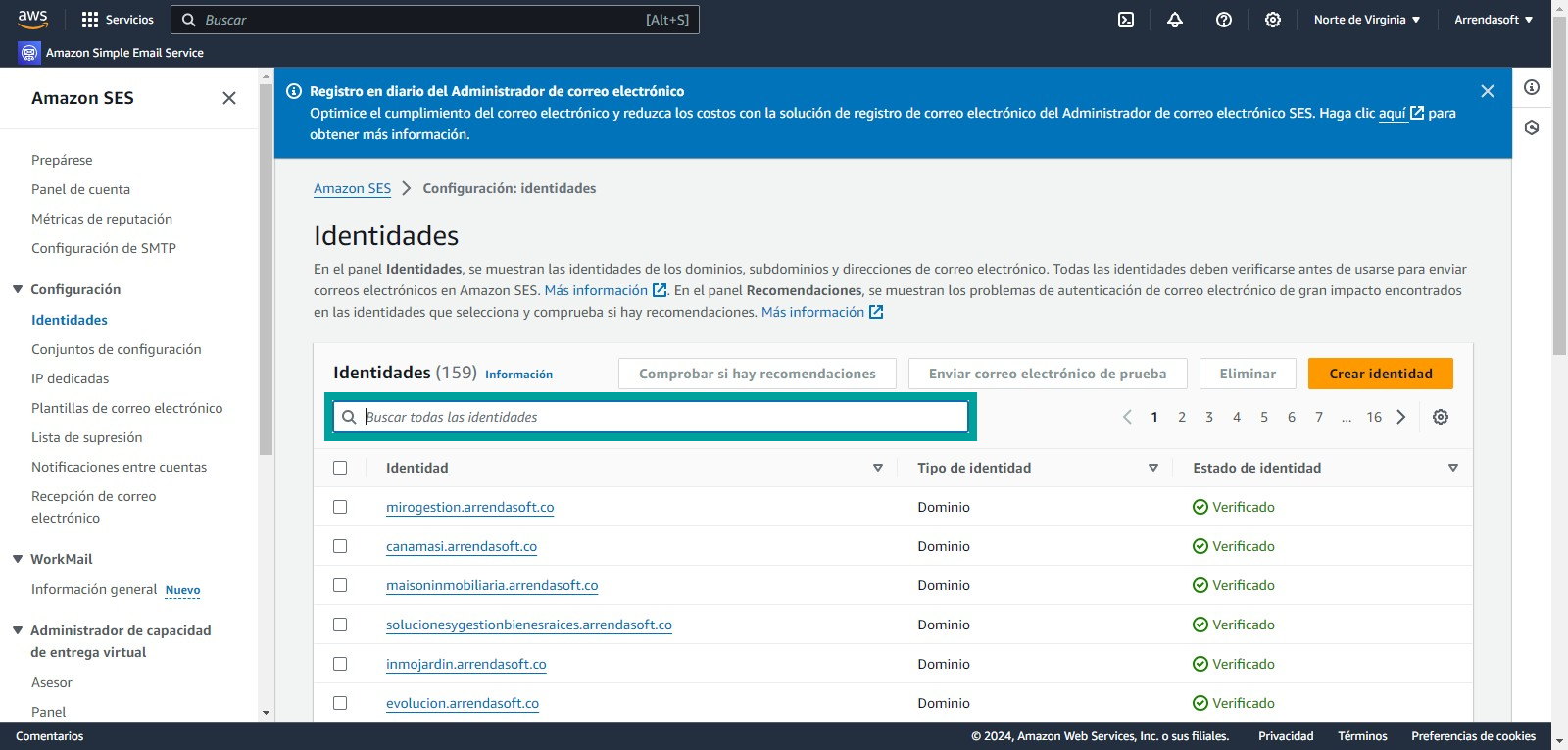 ##### **Paso 26: Verificar estado de identidad** Al filtrar la cuenta se debe de validar que el '**Estado de identidad**' debe de cambiar de '**Verificación pendiente**' a '**Verificado**' 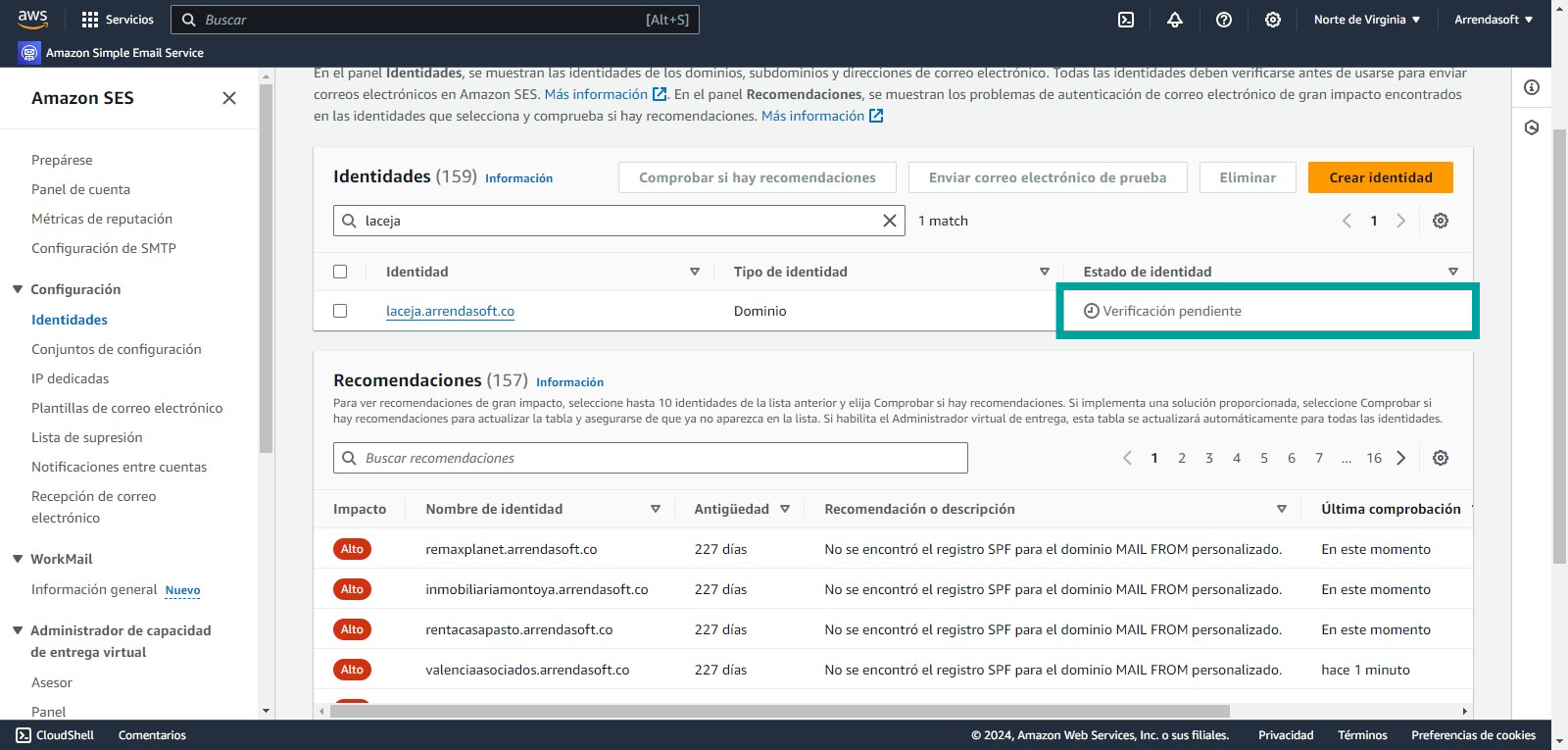 ##### **Paso 27: Estado de identidad verificado** Si el proceso se realizó de manera exitosa, el '**Estado de identidad**' debe aparecer como '**Verificado**' 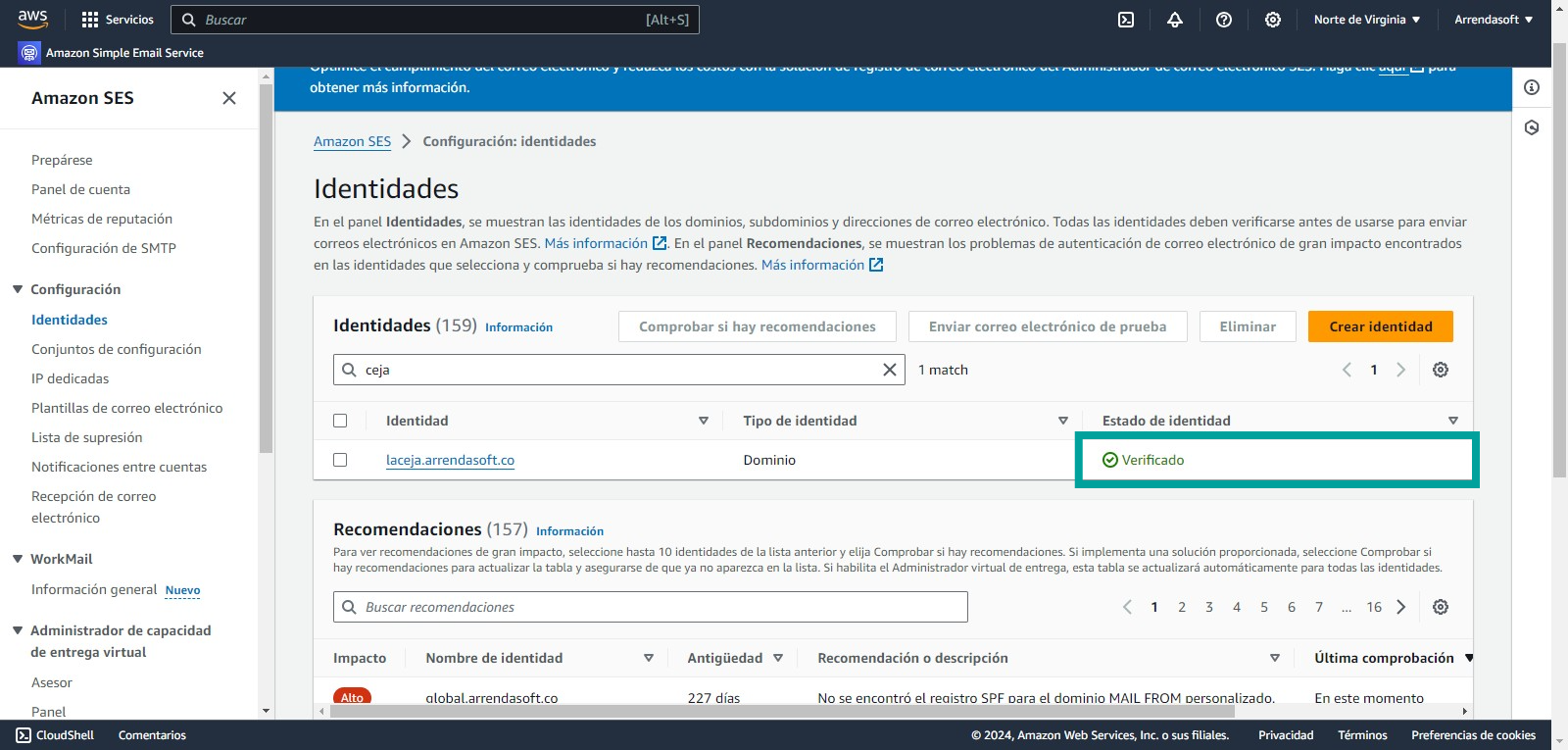| Elaborado por: Daniel Restrepo Cardona | Revisado por: Daniel Restrepo Cardona | Aprobado por: Daniel Restrepo Cardona |
| Fecha de elaboración: 2025/04/30 | Fecha Revisión: 2025/04/30 | Fecha Aprobación: 2025/04/30 |